Neste guia, listamos alguns métodos que ajudaram muitos usuários a consertar o Apple HomeKit que não está funcionando remotamente. Em 2014, a Apple Inc. lançou um software chamado HomeKit (também conhecido como Apple Home). Este software permite que seus usuários (usando o sistema operacional iPad ou iOS) se comuniquem, configurem e controlem todos os dispositivos ou eletrodomésticos inteligentes disponíveis usando um iPhone ou iPad.
Tudo estava bem com o Apple HomeKit. Até recentemente, quando muitos usuários relatavam que não estava funcionando quando estavam fora de casa ou usando remotamente. Quando os usuários estavam desconectados ou fora do alcance de suas casas, todos os dispositivos do HomeKit paravam de responder.
É como se as pessoas na casa pudessem acessá-lo facilmente, mas quando você está fora de casa, geralmente para de responder. Quase todo usuário do HomeKit é afetado por esse problema, o que também frustra algumas pessoas que dependem totalmente dele. Se você também está enfrentando esse problema e se perguntando como corrigi-lo, não se preocupe; temos um guia adequado para você.
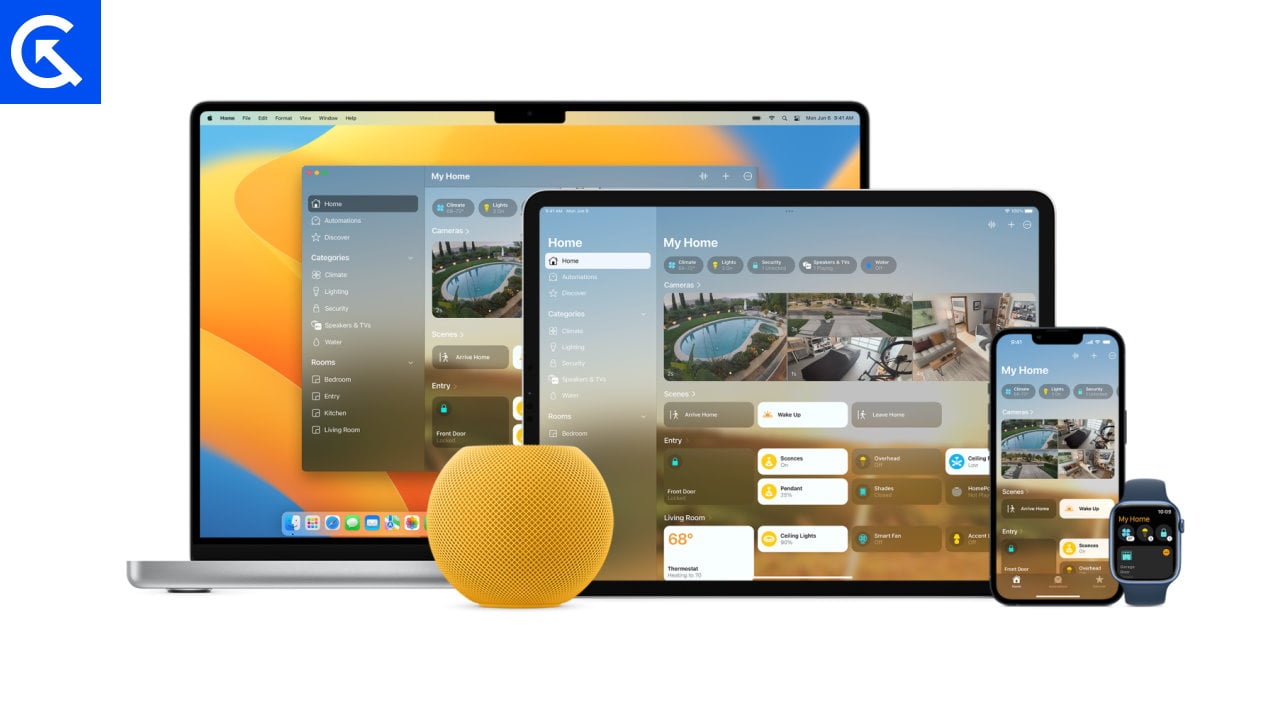
Correção: o Apple HomeKit não está funcionando remotamente
Antes de começarmos os métodos para resolver o problema do HomeKit não trabalhando remotamente, você deve ter o seguinte:
Uma rede Wi-Fi decente será essencial para gerenciar uma casa inteligente. Não é recomendável usar roteadores antigos desatualizados, pois isso afetará o funcionamento do HomeKit. Todos os seus dispositivos, como dispositivos Apple, hubs HomeKit e produtos domésticos inteligentes, estão executando o firmware mais recente. Você deve entrar com seu ID Apple correto em seus dispositivos; caso contrário, com certeza, você enfrentará alguns problemas cruciais. Verifique se seus dispositivos estão conectados à rede Wi-Fi correta e se o Bluetooth está ativado.
Supondo que todas as condições sejam atendidas, prosseguiremos com as etapas para resolver o problema.
s
Método 1: Reinicie o HomeKit
Como o problema pode ser apenas um pouco técnico, é melhor reiniciar os dispositivos Homekit, como iPhone, iPad, Apple TV, alto-falantes Apple, etc. Depois de reiniciar, certifique-se de que todos estejam conectados à mesma conta de nuvem na qual o Homekit opera.
Método 2: Desligue e ligue todos os dispositivos
Existem certos casos em que o Wifi ou a rede está causando problemas para o Homekit se conectar a outros dispositivos. Isso pode ser resolvido simplesmente ligando e desligando todos os dispositivos, mas desligando-os e ligando-os novamente. Isso vale para todos os dispositivos conectados à Internet, incluindo iPhone, iPad, laptop e também o roteador Wifi.
Depois de ligar e desligar os dispositivos, pode levar de 1 a 2 horas para Homekit para registrar todos os dispositivos novamente para que você possa operá-los usando o aplicativo Homekit em seu iPhone ou iPad.
Método 3: ativar o recurso Home no iCloud
Pode haver a possibilidade de você desligou acidentalmente o recurso Home no iCloud. Isso cancelará o registro ou tornará os dispositivos atualmente conectados como inativos e você enfrentará o problema de o Apple HomeKit não funcionar remotamente. Para corrigir isso, certifique-se de que o recurso esteja ativado na seção iCloud do seu iPhone. Veja como:
Abra o aplicativo de configurações no seu dispositivo e navegue até a seção iCloud. Agora clique na seção iCloud.
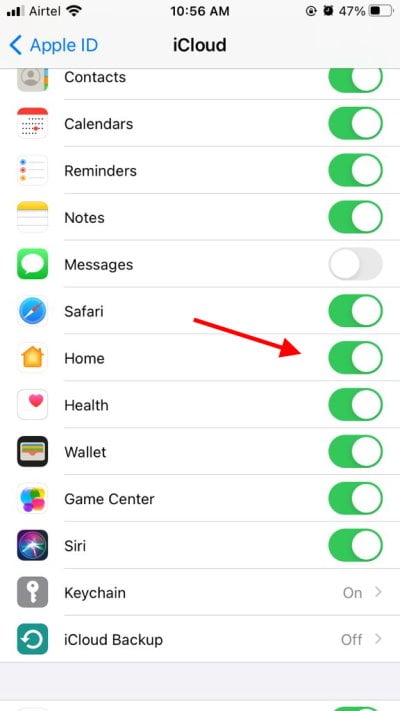
Aqui, navegue até a seção Home e certifique-se de que está ativado.
Você precisa garantir que todos os dispositivos tenham a seção inicial ativada, incluindo seu iPhone, Apple TV ou outros dispositivos Apple, para operar perfeitamente em seu aplicativo Apple Homekit.
Método 4: atualizar a página inicial App
A Apple continua renovando a experiência do Homekit adicionando novos recursos e corrigindo quaisquer bugs existentes. Portanto, certifique-se de atualizar o aplicativo Home para a versão mais recente, pois ele corrigirá a maioria dos problemas relacionados automaticamente. Muitos usuários expressaram seus problemas sobre o problema do Apple HomeKit não está funcionando remotamente, que foi corrigido depois que eles atualizaram o aplicativo Home para a versão mais recente.
Método 5: verifique os serviços de Internet
Apple O Homekit é um aplicativo de software como serviço e precisa de uma conexão ativa com a Internet para monitorar e controlar seus dispositivos e eletrodomésticos domésticos. É importante que você, assim como seus dispositivos domésticos, estejam conectados à internet. Muitas vezes, você pode desligar o wi-fi doméstico, o que resulta em falta de internet para os eletrodomésticos e, como resultado, você não consegue controlá-los.
Método 6: verifique os servidores Apple Homekit
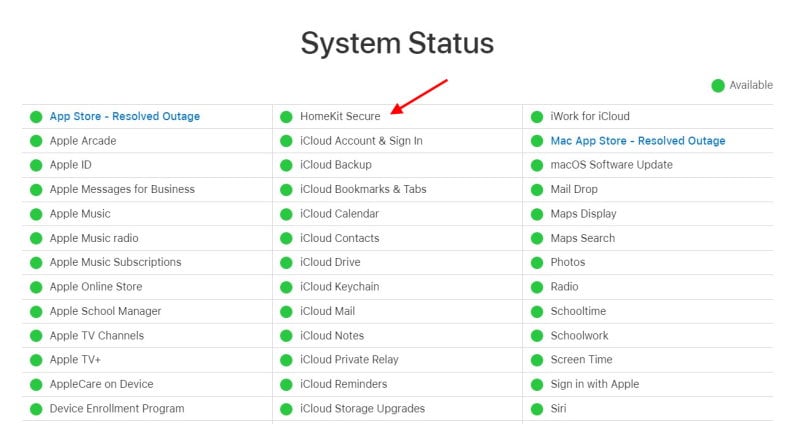
Embora a Apple dificilmente tenha problemas relacionados ao servidor, houve incidentes no passado em que os usuários não conseguiram usar o aplicativo Homekit e serviços relacionados apenas porque os servidores da Apple estavam no modo de manutenção.
Se você enfrenta constantemente o problema, verifique se os servidores da Apple estão funcionando em sua área a partir deste link. Se você achar que os servidores estão no modo de manutenção, é melhor esperar de 2 a 4 horas até que os servidores voltem a funcionar.
Método 7: solucionar problemas da conta do iCloud
Muitos usuários foram capazes de resolver esse problema apenas saindo de suas contas e fazendo login novamente. Se você tiver vários dispositivos conectados ao seu Homekit, recomendamos que você saia de todos eles e faça login novamente. Isso corrigirá o problema na maioria dos casos.
.parallax-ad-container{position:relative;width:100%;height:320px;margin:0 auto;overflow:hidden}.parallax-ad{position:absolute !important;top:0!important;left:0!important;width:100%!important;height:100%!important;border:0!important;margin:0!important;padding:0!important;clip:rect (0,auto,auto,0)!important}.parallax-ad>iframe{position:fixed;top:130px;height:100%;transform:translateX(-50%);margin-left:0!important}. ad-label{font-family:Arial,Helvetica,sans-serif;font-size:.875rem;color:#8d969e;text-align:center;padding:1rem 1rem 0 1rem}
Abra o Aplicativo de configurações no seu dispositivo. Clique no nome da sua conta na tela de configurações.
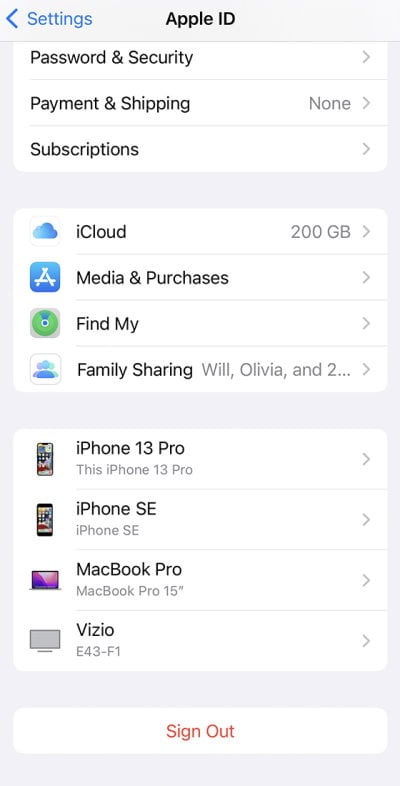
Role para baixo até chegar ao botão “Sair”. Agora, clique em Sair e digite sua senha do iCloud. Em seguida, clique em Avançar e em Sair.
Agora você será desconectado do dispositivo e é hora de fazer login novamente para resolver esse problema.
Abra o aplicativo Configurações no seu dispositivo. Clique em “Entrar no seu iPhone” na parte superior do menu de configurações.
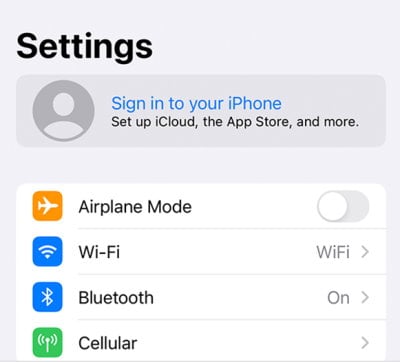
Na próxima tela, insira suas credenciais do iCloud e clique em próximo. Por fim, seu dispositivo deve estar conectado.
Observação: lembre-se de que o processo de entrada e saída pode variar dependendo do dispositivo que você está usando. As etapas listadas acima são algumas etapas gerais e fundamentais a serem seguidas.
Agora, volte rapidamente ao HomeKit e verifique se o seu dispositivo foi ativado como um hub ou não. Este método ajudou quase todos os usuários do HomeKit até agora e também ajudará você.
Método 8: entre em contato com o suporte da Apple
Se o método acima não funcionou para você, você deve provavelmente entre em contato com a equipe de suporte da Apple. Pode haver casos que não podemos notar, mas nossa equipe de suporte pode facilmente descobrir e corrigir esse problema, e seu HomeKit funcionará normalmente.
Para entrar em contato com a equipe de suporte, visite o site oficial de suporte da Apple e conectar-se à equipe de suporte. Descreva brevemente o problema que você está enfrentando ao usar o Apple HomeKit e pronto. A equipe de suporte responderá o mais rápido possível.
Conclusão
Isso nos leva ao final deste guia para corrigir o problema do Apple HomeKit que não está funcionando remotamente. Observe que o problema provavelmente é apenas uma falha técnica e pode ser resolvido se você reiniciar o HomeKit e seu dispositivo Apple. Os métodos acima devem ajudá-lo a solucionar problemas e corrigi-los, mas, caso contrário, é uma boa ideia entrar em contato com o suporte da Apple e ver a ajuda lá.